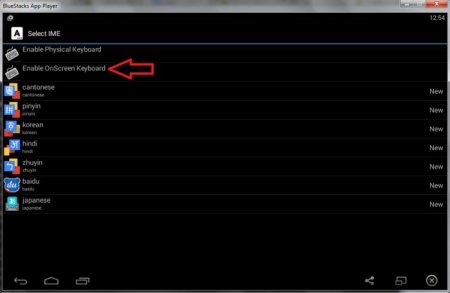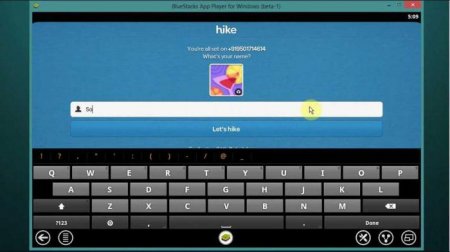У тих користувачів, які не знають, як писати англійською в Bluestacks, виникають деякі проблеми при роботі з даними емулятором. Наприклад, вони не можуть увійти в свій аккаунт Google, спілкуватися у чатах ігор, не підтримують російську мову, а також авторизуватися в багатьох додатках. Але виправити цю проблему досить просто, і про те, як це зробити, ви дізнаєтеся з цієї статті.
Основний спосіб
За замовчуванням управління емулятором здійснюється за допомогою клавіатури комп'ютера або ноутбука. Це позбавляє вас можливості користуватися багатьма функціями програми, серед яких і така, як писати англійською в Bluestacks. Щоб це виправити, зробіть наступне: Зайдіть в налаштування емулятора Натисніть на рядок «Виберіть IME». Перед вами відкриється меню, в якому можна налаштувати способи введення. Зокрема, тут можна зробити таку важливу річ, як поміняти мову Bluestacks. Натисніть кнопку «Включити екранну клавіатуру» і підтвердіть зміни. Закрийте вікно налаштувань.
Здійснивши перераховані вище операції, відкрийте текстовий редактор емулятора. Ви побачите меню набору тексту, схожий на той, що використовується на смартфонах. Тут, у нижньому лівому кутку, є така опція, як писати англійською в Bluestacks, так що користуйтеся на здоров'я. Але є й інші варіанти.
Швидка зміна мови
Вищеописаний метод є основним способом, як писати англійською в Bluestacks, але все ж не самим зручним. Альтернативою є наступне: Відкрийте настройки програми і натисніть «Виберіть IME». Тепер виберіть рядок «Вибрати за замовчуванням Андроїд IME». Відзначте всі мови, які ви хочете використовувати в емуляторі. Підтвердіть зміни.
Після всіх цих дій ви зможете змінити мову введення натисненням Ctrl+Пробіл». Для більшості користувачів це набагато швидше і зручніше, ніж варіант, запропонований в першому способі. Але все ж те, яким із двох методів користуватися, вирішувати тільки вам.